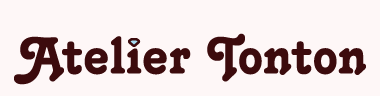マザーボードの交換とSSDの導入 自作PC最終回
フリーズの頻発と騒音にうんざり - 自作PCに挑戦したきっかけ

パソコンの組み立てが楽しくて、
宝石やペアリングのページよりも内容が充実してしまう勢いです。
もうパソコンを作らないように、約束させられました…。
6年使い続けたパソコンに、フリーズが頻発!
電源を入れれば、ブォーとドライヤー並みの騒音でうるさい…。
もう、買い換えよう。
自作パソコンなら、使えるパーツを再利用して出費を抑えられるかも?
結果的には、全て交換になりましたけど…。
そして、何より自分で作ることが楽しい!
自分だけのオリジナルパソコンが作れます!!
- 自作パソコンにはメーカー製のような手厚いサポートがありません
- 不具合は自分で調べて、頑張って解決しましょう。
- でも、自分でパーツを選んで組み合わせるので詳しくなります。
- 多少の不具合であれば、解決できるようになるでしょう。
- 後日のパワーアップのためのパーツ交換もでき、何より愛着を持てます。
- 自作よりも完成品が安い場合もあります
- WindowsのOSの購入費用だけでも、1万円以上の出費は確実です。
- 事前にパーツ代やOS・アプリケーションなど必要な費用を計算しましょう。
- 自作PCをきっかけに、Linaxなどの無料OSの検討も良いかもしれません。
- 注意事項
- アトリエトントンでは故障や不具合、データの消去など一切責任持てません
- チャレンジする方はご自分でも調べて、自己責任で手作りを楽しみましょう。
発売当初2万円の高価なマザーボード - ASRock Z68 Exterme Gen3
お気に入りのマザーボード・メーカー、ASRock(アスロック)。
「Z68 Exterme4 Gen3」は、処分価格の6680円で購入できました。



- 新型登場で、旧チップセットのモデルは価格下落 2012年6月
- マザーボードの最新型チップセット、「Intel7シリーズ」が発売されました。
この新型チップセットの登場により、
一世代前の「Intel6シリーズ」搭載モデルで、在庫処分品を発見!
ドキド・ワクワク、箱を開けて中身を取り出す
箱を開けると、たくさんの付属品がお出迎え。
マザーボードは静電気防止の袋に入れられ収納してあります。



- 四方とも緩衝材に囲われ、しっかり保護されたマザーボード
- いままでに買ったマザーボードは緩衝材シートが敷いてあっただけ…。でも、今回は違います。
高級品の雰囲気が漂います!
購入動機にもなった豪華な付属品 - 特にフロントUSB3.0



- SATA3 6Gb/sの速度に対応したSATAケーブル
- 購入したSSDには付属の専用ケーブルがないので、SATA3.0対応のケーブルに興味がありました。インターネットで調べたところ、ケーブルの違いで通信速度はそれほど変わらないようでしたが、気分の問題です。
- フロントUSB3.0
- 現在使用しているPCケースは、クーラーマスターのSilenco 550。
PCケース上部に、USB3.0の差込口があるので、取り合えず今回は必要ない。
しかし、別途購入すると1000円以上はしてました。 - IOパネル(パソコン背面の差込口のカバー)
- 「Z68 Exterme4 Gen3」に付属していたIOパネルは、画像のよう差込口の色分けシールが貼ってある高級タイプ。いままでの、ただの金属プレートではありません。
CPUソケット付近のヒートシンクと「V8」と表記された何か?
どんな威力があるのか不明ですが、カッコいい!
SATAポート付近には、SATA3 6Gb/sとプリント。高速SSDにも対応です。



でも、ケースに入れたら見えません…。
側面が透明アクリル板で、内部が見えるPCケースの魅力が分かった気がします。
ちょっと一息…、ATX vs Micro-ATX - マザーボード大きさ比較
今回購入したマザーボードはATX。
右側が取り外した「Micro-ATX」。



- メモリスロットも2本から4本へと増加
- 16GBや32GBへも、楽に増やせます。
4GB×2枚=合計8GB(2012年6月時点、安いものは3,000程度)を2セット使用で、16GBに増設が可能になりました。
*8GB×2枚=合計16GBは、安いものでも7,000円。トータル16GBで考えた場合に少し割高。 - +12Vの電力差込口は以前の「4PIN」から「8PIN」に変更
- 消費電力の多いCPUでは、8PIN電源が必要らしいです。
真ん中の画像は、「8PIN」差込口ですが、「4PIN」のみの電源も使えます。
「4PIN」電源使用時に、差込場所を間違えないようシールで塞いでありました。
600W電源が週末特価! - 電源を追加購入
組み立て前日に、タイミング良く特価の電源を発見!
8PIN装備の600W電源が、前回購入の400Wより安かったので購入しちゃいました。



- 玄人志向 KRPW-L3-600W
- 真ん中の画像は、箱から出した600W電源「玄人志向 KRPW-L3-600W」。
使用していた400W電源「KRPWL3-400W」よりコネクタが増えました。 - 予算のある場合は、高価な電源がより安心です。
CPUをマザーボードに取り付ける - 説明書の指示に従い作業しましょう
CPUソケットのピンに触れたり、曲げないように注意して作業します。



- レバーを押してロックを外し、CPUソケットの保護カバーを外す
- CPUの切り込みの向きを合わせて、静かにマザーボードにセットします。
レバーを戻して、しっかりロックしたらCPUのセットは完了。
(マザーボードによっては、ここでソケットの保護カバーが外れるようです。)
メモリの取り付け - 静電気に注意!
マザーボードの説明書を読み、差し込み位置を確認します。
デュアルチャンネルをサポートしたマザーボードは、
メーカーと容量とスピードが同じペアのメモリを使うことで性能を引き出せます。



CUPにサーマルグリスを塗ります。
ハイエンドCPUクーラー、TherMax Eclipse II を取り付ける
光沢があり高級感漂う、お気に入りCPUクーラー。
TDP 150WのCPUにも対応できます。
Core i3 2100 は 65W なので、オーバースペックなCPUクーラーです。
しかし、冷却能力が高くてファンの回転数が上がらないので、静音PCには欠かせないアイテムです。



- CPUクーラーにファンを取り付ける - ファンの風の流れる向きに注意!
- CPUクーラーのフィンに風が当たる向きにファンを取り付けます。
取り外したマザーボード Asus H61-M LE USB3
一度も不具合無く稼働した、良いマザーボード。
また使用するまで少し休養です。
ASRock Z68 Exterme Gen3 と比べると、CPU周りに飾りがなく質素です。



H61チップセットなので、SATA2 3Gb/sまでの対応。
付属のI/Oパネルも、シンプル。
SATA3 6Gb/s対応SSDを購入! - PLEXTOR PX64M3

SSDはHDDと比較すると高価!
しばらく導入を見送る予定で、
SATA2規格のH61チップセットマザーを購入しましたが、
Z68マザーが手に入り、SSDも多少は値下がりしたので勢いで購入です!!



購入したSSDは、PLEXTOR(プレクター)の「PX64M3」。
容量64GBのモデルを、4,980円で購入。
ケースにSSDを取り付ける
SSD付属のアダプタに取り付けて、ケースにセットしようとしたらねじ穴が合いません…。
SSDはHDDのようにモーターがなく発熱が少ないとのこと。
PCケース内に適当にくっつけようと考え眺めていると、見慣れないものを発見…。



- 静音PCケース Silencio 550 に付属の2.5インチ用のアダプタ
- クーラーマスターの Silencio 550 にも、2.5インチ用のアダプタがありました。
- SSDの容量は64GBしかないので、
OSとアプリケーションのみインストール。 - データはHDDに保存するので、HDDも取り付けて完了です。
SSD使用後の感想 - 起動は早く、より静かに
SSDはパソコンの起動が本当に早くなります。
さらに音も静か!
SSDに交換してみて、HDDからの音に気づかされました。
- H61とSSDの組み合わせについて
- 後日、H61マザーにもSSDを付けました。
SSD本来のスピードは出ませんが、HDDと比べたら十分快適です。
低価格のH61マザーと、手ごろなSSDを組み合わせるのも良いと思いました。
ダイヤモンド婚約指輪と結婚指輪、手作りシルバーペアリングのお店
アトリエトントンは、GIA G.G.(宝石鑑定の宝石学修了者) がセレクトしたダイヤモンド、婚約指輪、結婚指輪のお店です。プラチナやゴールドのマリッジリングは、オーダーも手作りもお任せください。ジュエリーリフォームやお手持ちの宝石を使ったジュエリー作りも承ります。手作り工房スペースではシルバーから手作りするペアリングやバングルが人気です!海外のボードゲームも各種販売している、新潟市東区の住宅地にある一軒家のお店です。皆様のお越しをお待ちしております。